En tant que récent converti sur Mac, voici ce qui m’a le plus surpris

Lorsque je suis passé à l’informatique entièrement Apple , je savais qu’il y aurait des défis. Je pensais qu'il y aurait plusieurs jours et semaines de gêne avant de me sentir vraiment chez moi sur mon Mac (et iPad, iPhone et Apple Watch).
C’est pourquoi j’ai été surpris lorsque j’ai découvert à quel point la transition s’était déroulée en douceur. Voici tout ce que j'ai appris en cours de route, ainsi que quelques conseils pour le rendre aussi fluide que possible.
Recycler ma mémoire musculaire
Windows et macOS possèdent diverses fonctionnalités qui ne sont pas exactement cachées, mais qui ne sont pas non plus entièrement intuitives. Des éléments tels que les raccourcis clavier , les paramètres, la gestion des fenêtres et bien plus encore s'accumulent au fil du temps. Ils sont gravés dans notre mémoire musculaire, tant physiquement que mentalement. Passer à une nouvelle plateforme nécessite de désapprendre l’ancienne et d’apprendre la nouvelle.
Lorsque je passais de mon MacBook Pro 14 au bureau Windows, je ne me suis jamais forcé à recycler ma mémoire musculaire. J'ai utilisé Windows le plus souvent et je me suis débrouillé sur macOS. Cela a suffisamment bien fonctionné pour que je ne ressente aucune pression pour faire un effort pour changer.
Mais lorsque j’ai migré vers mon MacBook Pro 16, qui me sert désormais de « bureau » et de principal ordinateur de travail, les choses ont changé. J'ai commencé à utiliser un Apple Magic Keyboard avec tous mes appareils, et aucun de mes raccourcis clavier habituels n'avait de sens. Il en va de même pour la gestion de divers paramètres système et l'utilisation de raccourcis clavier pour gérer les fenêtres afin d'optimiser la productivité.

J'ai donc passé du temps à me forcer à apprendre une nouvelle façon de faire les choses. En tant qu'écrivain, je me déplace constamment dans le texte, en sélectionnant et désélectionnant des mots, des phrases et des paragraphes, ainsi qu'en appliquant diverses mises en forme et en utilisant des touches spéciales. MacOS a ses propres raccourcis pour toutes ces choses, et ils ne sont ni meilleurs ni pires que sous Windows. Mais ils sont très différents, et ce n'est pas aussi simple que de mapper les touches Alt, Ctrl et Windows vers Contrôle, Option et Commande.
La même chose est vraie pour une variété de raccourcis clavier système. Par exemple, j'ai beaucoup utilisé la touche Windows et les flèches pour déplacer les fenêtres et créer des configurations en écran partagé. Cela fonctionne différemment sous macOS. En fait, tout le système de gestion des fenêtres est différent, ce qui m'oblige à apprendre une nouvelle façon de gérer mes trois écrans externes.
Il était enfin temps pour moi d'arrêter d'être paresseux (ou peut-être têtu) et de commencer à me plonger dans les subtilités de macOS. Et comme j'utilise un iPad, un iPhone et une Apple Watch, je devais également m'attacher et apprendre ces systèmes.
Avec le vieux
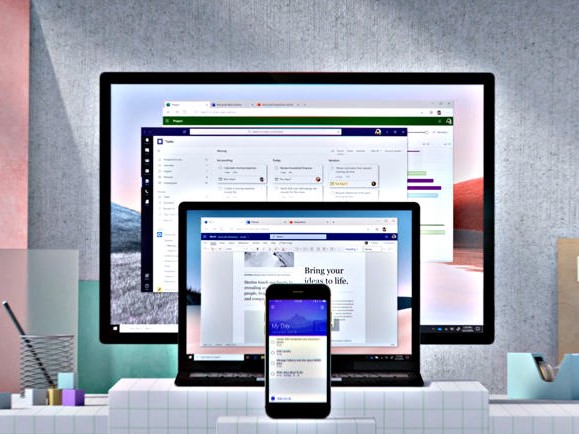
Lors d’un changement aussi important dans les plates-formes informatiques, les applications et les données sont extrêmement importantes. Je ne voulais pas investir dans de nouvelles applications dans le cadre du changement, et je ne voulais pas perdre les nombreux gigaoctets de données que j'ai accumulés. Je ne voulais pas non plus passer du temps à transférer toutes ces données vers de nouveaux services.
Heureusement, j'utilise depuis longtemps la suite de produits Microsoft, dont les versions fonctionnent sur Mac, iPad et iPhone. La suite principale d'applications de productivité (Word, Excel, PowerPoint, OneNote, OneDrive et Outlook) est toutes disponibles et fonctionnent pour la plupart de la même manière. Outlook a une apparence différente, tout comme OneNote, mais je me suis ajusté assez facilement. Étonnamment, j'ai trouvé OneDrive plus stable et fiable sur macOS que sur Windows.
J'ai une poignée d'autres applications et utilitaires qui ont également fait la transition. J'utilise Snagit pour les captures d'écran, Scrivener pour l'écriture au format long et Diarium pour la journalisation, que j'ai utilisés avant la transition. Ils rejoignent Skype et Microsoft Teams en tant qu'applications que j'ai utilisées sur toutes mes plateformes, ainsi que Steam pour les jeux et Adobe Creative Suite. Je suis également resté avec Edge comme navigateur, ce qui me permet de tirer parti de l'historique de navigation et de la base de données de mots de passe que j'ai constitués.
Le seul logiciel exclusif à Apple que j'utilise inclut les systèmes d'exploitation eux-mêmes et leurs applications intégrées pour la messagerie, les calendriers, etc. Même dans ce cas, certains sont pilotés par les mêmes comptes que j'ai toujours utilisés, comme les applications Calendrier et Contacts accédant aux données que je gère dans mes comptes Microsoft et Google.
Tout cela a rendu le processus assez fluide. Le temps nous dira si j’abandonnerai le logiciel multiplateforme sur lequel j’ai toujours compté, mais je pense que ce ne sera pas le cas. Les applications de productivité d'Apple n'offrent aucun avantage spécifique que j'ai vu jusqu'à présent, et iCloud ne semble pas meilleur que OneDrive. Peut-être que cela changera à mesure que j'expérimenterai davantage, mais je ne serais pas surpris si ma configuration était exactement la même dans un an. Je dois également rester en phase avec ma famille, qui reste sous Windows et Android.
Se pencher sur le nouveau

Comme mentionné ci-dessus, je n'avais pas pleinement adopté macOS lorsque j'utilisais mon MacBook Pro 14 avec mon ordinateur de bureau Windows et mon smartphone Android. Maintenant que je suis entré dans le jardin clos d'Apple et que j'ai fermé le portail, j'ai arrêté de me rebeller contre les méthodes d'Apple. Les résultats ont été éclairants.
Par exemple, j'utilise le Finder macOS sans essayer de le forcer à fonctionner comme le gestionnaire de fichiers Windows. Les deux présentent des avantages et des inconvénients, et plus j’utilise le Finder, plus j’apprécie ses atouts. Il en va de même pour la façon dont macOS gère les fenêtres. Windows 11 est plus puissant à cet égard, mais j'ai trouvé que macOS était assez bon une fois que j'ai arrêté de me battre.
Le changement le plus intéressant a peut-être été l’adoption des fonctionnalités de continuité d’Apple. Je suis sûr qu'il existe des moyens de permettre à d'autres smartphones et tablettes de s'intégrer aussi bien dans un flux de travail informatique, mais mes MacBook Pro 16, iPad 11 Pro, iPhone 15 Pro Max et Apple Watch Ultra 2 se sentent comme des membres intégrés d'un seul système informatique. plate-forme.
Je peux répondre à un appel téléphonique sur l’appareil le plus pratique. Les notifications s'affichent sur chaque appareil et je peux les gérer également, quel que soit l'appareil que j'utilise actuellement. Je peux copier sur un appareil et coller sur un autre. La liste est longue, et le meilleur, c'est que je n'ai pas eu besoin d'installer ou de configurer de logiciel supplémentaire. Cette intégration est intégrée et prête à fonctionner.
J'écrirai davantage sur mes expériences au fil du temps. Encore une fois, la plateforme d'Apple n'est pas parfaite. Il y a des choses à redire. Mais la clé de cette transition a été ma volonté d’adopter de nouvelles façons de faire les choses. Jusqu'ici, tout va bien.
